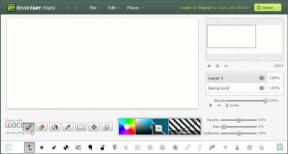כיצד להפעיל את Windows 11 בחינם: 2 הדרכים הטובות ביותר
Miscellanea / / April 03, 2023
האם אתה מחפש להפעיל את Windows 11 במכשיר שלך אבל רוצה להימנע מתשלום עבור מפתח מוצר? ובכן, ישנן מספר שיטות להפעיל את Windows 11 בחינם. מאמר זה ידריך אותך צעד אחר צעד לעשות זאת במחשב האישי שלך.

אם אתה מריץ את Windows 11 ללא הפעלה, ייתכן שאתה עומד בפני הגבלות מסוימות מבחינת תכונות ופונקציונליות. הפעלת Windows 11 חיוני להפיק את המרב מהמכשיר שלך. זה בגלל שהוא מבטיח שיש לך גישה לכל התכונות והפונקציונליות שמערכת ההפעלה מציעה. אז הנה איך לקבל גישה מלאה ל- Windows 11.
1. כיצד להפעיל את Windows 11 בחינם באמצעות CMD
השלבים להפעלת Windows 11 באמצעות שורת הפקודה הם פשוטים וקלים לביצוע. יתר על כן, זוהי דרך חוקית להפעיל את Windows בחינם, כמו מיקרוסופט מציעה מפתחות KMS. עם זאת, עקוב אחר ההוראות שלהלן.
שלב 1: הקש על מקש Windows במקלדת, הקלד שורת פקודה, ולחץ על 'הפעל כמנהל'.

בהודעה, לחץ על כן.
שלב 2: הקלד את הפקודה למטה והקש Enter.
slmgr /ipk kmsclientkey
הערה: KMSClientKey הוא מפתח ההפעלה שתצטרך להזין בהתאם למהדורת Windows שבחרת. מצא את המפתחות למטה:
- Windows Home: TX9XD-98N7V-6WMQ6-BX7FG-H8Q99
- Windows Home N: 3KHY7-WNT83-DGQKR-F7HPR-844BM
- Windows Pro: W269N-WFGWX-YVC9B-4J6C9-T83GX
- Windows Pro N: MH37W-N47XK-V7XM9-C7227-GCQG9
- Windows Education: NW6C2-QMPVW-D7KKK-3GKT6-VCFB2
- Windows Education N: 2WH4N-8QGBV-H22JP-CT43Q-MDWWJ
לדוגמה, אם ברצונך להפעיל את Windows 11 Pro, השתמש בפקודה 'slmgr /ipk W269N-WFGWX-YVC9B-4J6C9-T83GX.'

שלב 3: יהיה עליך להגדיר שרת KMS באמצעות הפקודה הבאה.
slmgr /skms השרת שלך
הערה: במקום השרת שלך, הקלד kms.msguides.com אוֹ kms8.msguides.com.

שלב 4: לבסוף, הקלד את הפקודה למטה והקש Enter.
slmgr /ato
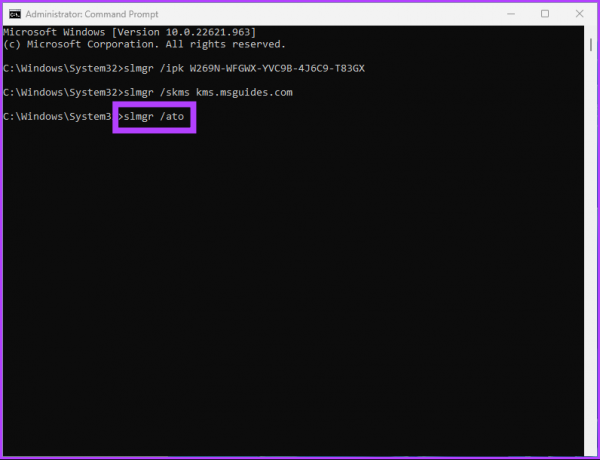
עם פקודה זו, Windows שלך יופעל בחינם. אם שיטה זו מסובכת או ארוכה מדי לביצוע, בדוק את השיטה הבאה.
2. כיצד להפעיל את Windows 11 בחינם באמצעות קובץ אצווה
כתב ויתור: למרות שאימתנו את הסקריפט האצווה, Microsoft לא ממליצה להשתמש בסקריפטים אצווה כדי להפעיל את Windows 11. אז, בצע שיטה זו לפי שיקול דעתך.
שלב 1: לחץ לחיצה ימנית על שולחן העבודה, בחר חדש ובחר מסמך טקסט.

שלב 2: תן שם לקובץ והקש Enter.
דוגמא: שם לקובץ 'מפעיל Windows 11.'
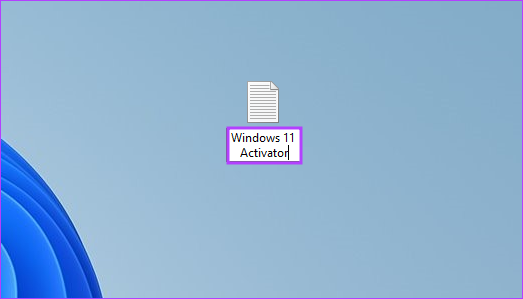
שלב 3: העתק והדבק את הסקריפט שלהלן למסמך הטקסט. או שאתה יכול להוריד את מסמך הטקסט באמצעות הקישור שלהלן ולדלג לשלב 5.
@echo off title הפעל את Windows 7 / 8 / 8.1 / 10 בחינם!&cls&echo &echo #זכויות יוצרים: MSGuides.com&echo &echo.&echo #מוצרים נתמכים:&echo - Windows 7 Professional&echo - Windows 7 Professional N&echo - Windows 7 Professional E&echo - Windows 7 Enterprise&echo - Windows 7 Enterprise N&echo - Windows 7 Enterprise E&echo - Windows 8 Core&echo - Windows 8 Core Single Language&echo - Windows 8 Professional&echo - Windows 8 Professional N&echo - Windows 8 Professional WMC&echo - Windows 8 Enterprise&echo - Windows 8 Enterprise N&echo - Windows 8.1 Core&echo - Windows 8.1 Core N&echo - Windows 8.1 Core Single Language&echo - Windows 8.1 Professional&echo - Windows 8.1 Professional N&echo - Windows 8.1 Professional WMC&echo - Windows 8.1 Enterprise&echo - Windows 8.1 Enterprise N&echo - Windows 10 Home&echo - Windows 10 Home N&echo - Windows 10 Home Single Language&echo - Windows 10 Home Country Specific&echo - Windows 10 Professional&echo - Windows 10 Professional N&echo - Windows 10 Education N&echo - Windows 10 Education N&echo - Windows 10 Enterprise&echo - Windows 10 Enterprise N&echo - Windows 10 Enterprise LTSB&echo - Windows 10 Enterprise LTSB N&echo.&echo.&echo &echo הפעלת חלונות... & cscript //nologo c:\windows\system32\slmgr.vbs /ipk FJ82H-XT6CR-J8D7P-XQJJ2-GPDD4 >nul&cscript //nologo c:\windows\system32\slmgr.vbs /ipk MRPKT-YTG23-K7MMT23-K2JMMT7 -QY7MG >nul&cscript //nologo c:\windows\system32\slmgr.vbs /ipk W82YF-2Q76Y-63HXB-FGJG9-GF7QX >nul&cscript //nologo c:\windows\system32\slmgr.vbs /ipk 33PXH-7Y6KF-XHXH&script>BVJC9 /אין לוגו c:\windows\system32\slmgr.vbs /ipk YDRBP-3D83W-TY26F-D46B2-XCKRJ >nul&cscript //nologo c:\windows\system32\slmgr.vbs /ipk C29WB-22CC8-VJ326&9DHFJ /n-ulH-GHFJ > /אין לוגו c:\windows\system32\slmgr.vbs /ipk BN3D2-R7TKB-3YPBD-8DRP2-27GG4 >nul&cscript //nologo c:\windows\system32\slmgr.vbs /ipk 2WN2H-YGCQR-KTFn8K-CXYXscript > /אין לוגו c:\windows\system32\slmgr.vbs /ipk NG4HW-VH26C-733KW-K6F98-J8CK4 >nul&cscript //nologo c:\windows\system32\slmgr.vbs /ipk XCVCF-2NXM9-723RYPBQCB > /אין לוגו c:\windows\system32\slmgr.vbs /ipk GNBB8-YVD74-QJHX6-27H4K-8QHDG >nul&cscript //nologo c:\windows\system32\slmgr.vbs /ipk 32JNW-9KQ84-P87T8-DCK&script >nul&cscript //nologo /אין לוגו c:\windows\system32\slmgr.vbs /ipk JMNMF-RHW7P-DMY6X-RF3DR-X2BQT >nul&cscript //nologo c:\windows\system32\slmgr.vbs /ipk M9Q9P-WNJJT-6PHXPY-6DWX8 > /אין לוגו c:\windows\system32\slmgr.vbs /ipk 7B9N3-D94CG-YTVHR-QBPX3-RJP64 >nul&cscript //nologo c:\windows\system32\slmgr.vbs /ipk BB6NG-PQ82V-VRDPVul-8XVD6 /nul&cscript //nologo /אין לוגו c:\windows\system32\slmgr.vbs /ipk GCRJD-8NW9H-F2CDX-CCM8D-9D6T9 >nul&cscript //nologo c:\windows\system32\slmgr.vbs /ipk HMCNV-VVBFX-7HMBH-CTYY9Bn-Bul /אין לוגו c:\windows\system32\slmgr.vbs /ipk 789NJ-TQK6T-6XTH8-J39CJ-J8D3P >nul&cscript //nologo c:\windows\system32\slmgr.vbs /ipk TX9XD-98N7V-6QWMQn-HX7FQ6 /אין לוגו c:\windows\system32\slmgr.vbs /ipk 3KHY7-WNT83-DGQKR-F7HPR-844BM >nul&cscript //nologo c:\windows\system32\slmgr.vbs /ipk 7HNRX-D7KGG-3K4RQ-4TWPHJ >nul&cscript //nologo /אין לוגו c:\windows\system32\slmgr.vbs /ipk PVMJN-6DFY6-9CCP6-7BKTT-D3WVR >nul&cscript //nologo c:\windows\system32\slmgr.vbs /ipk W269N-WFGWX-YVC9B-TulcCX9n-4JCX9&cscript /אין לוגו c:\windows\system32\slmgr.vbs /ipk MH37W-N47XK-V7XM9-C7227-GCQG9 >nul echo &echo.&echo.&set i=1 :server if %i%==1 set KMS_Sev=kms7.MSGuides.com if %i%==2 הגדר KMS_Sev=kms8.MSGuides.com אם %i%==3 הגדר את KMS_Sev=kms9.MSGuides.com אם %i%==4 לא נתמך ב-cscript //nologo c:\windows\system32\slmgr.vbs /skms %KMS_Sev% >nul cscript //nologo c:\windows\system32\slmgr .vbs /ato | למצוא /i "בהצלחה" && (הד.& הד והד. & choice /n /c YN /m "האם תרצה לבקר בבלוג שלי [Y, N]?" & if errorlevel 2 exit) || (הד החיבור לשרת נכשל! מנסה להתחבר לאחד אחר... והד נא המתן... & הד. & הד. & הגדר /a i+=1 & goto server) Explorer " http://MSGuides.com"&goto halt :notsupported echo &echo.&echo סליחה! הגרסה שלך אינה נתמכת. :halt pause >nul
הורד את קובץ האצווה של Windows 11 Activator
שלב 3: עבור אל קובץ ובחר שמור בשם מהתפריט הנפתח.

שלב 4: שם לקובץ בשם 'Windows11activator.bat' ושמור אותו כקובץ .bat.

שלב 5: לחץ לחיצה ימנית על הקובץ ובחר 'הפעל כמנהל'.

שלב 6: תקבל הנחיה האומרת ש-Windows זיהה איום. לחץ על זה.

תועבר להגדרות Windows Defender.
שלב 7: ב'הגנה מפני וירוסים ואיומים', תחת איומים נוכחיים, בחר 'אפשר במכשיר' ולחץ על התחל פעולות.
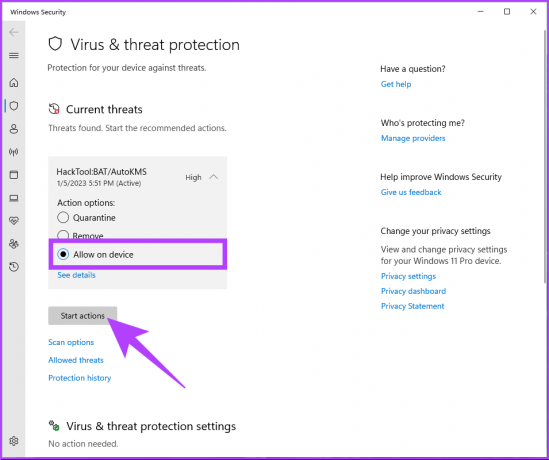
לאחר שתסיים, סגור את החלון.
שלב 8: חזור לקובץ, לחץ עליו באמצעות לחצן העכבר הימני ובחר 'הפעל כמנהל'.

תיפתח שורת פקודה ותהליך ההפעלה יתחיל. תקבל את ההנחיה 'המוצר הופעל בהצלחה'. לאחר מכן, סגור את החלון. אתה יכול לבדוק אם ההפעלה הצליחה על ידי ביצוע השלבים בסעיף הבא.
כיצד לבדוק אם Windows 11 מופעל
לפני הפעלת מחשב Windows 11 בחינם, חשוב לבדוק אם הוא כבר מופעל. לא תמיד צריך להזין את מפתח מוצר, רוב הזמן, Windows מאחזר אותו אוטומטית מהרישום או מהמדיה הפיזית (במקרים מסוימים) כדי לוודא שהוא מורשה כראוי.
ישנן מספר דרכים לבדוק את מצב ההפעלה של המחשב האישי שלך. המשך לקרוא.
שיטה 1: סמן שימוש באפליקציית הגדרות Windows
שלב 1: הקש על מקש Windows במקלדת, הקלד הגדרות, ולחץ על פתח.

שלב 2: תחת מערכת, גלול מטה ולחץ על אפשרות ההפעלה.

שלב 3: אם המחשב שלך אינו מופעל, הוא יציג את מצב ההפעלה כלא פעיל.

שיטה 2: סמן באמצעות שורת הפקודה
שלב 1: הקש על מקש Windows במקלדת, הקלד שורת פקודה ולחץ על פתח 'הפעל כמנהל'.

בהודעה, לחץ על כן.
שלב 2: הקלד את הפקודה למטה והקש Enter.
slmgr /dli
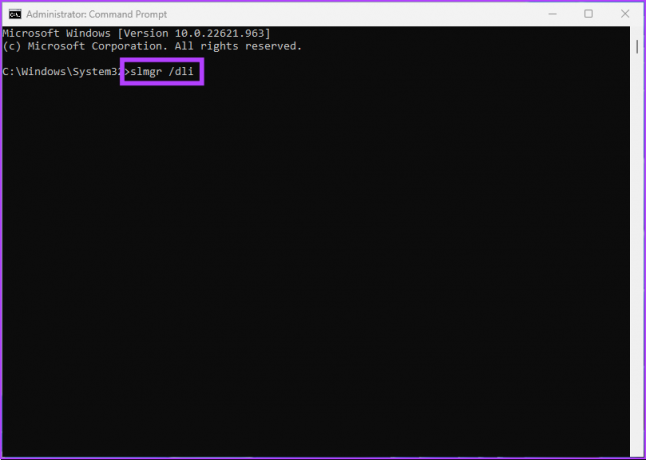
אם ההנחיה של Windows Script Host מציגה 'שגיאה: מפתח מוצר לא נמצא', זה אומר שאין מפתח מוצר מקושר למחשב Windows 11.
אם אתה רוצה להימנע מלעבור את כל השלבים האלה ורוצה דרך מהירה להפעיל את מחשב Windows 11 שלך, עדיף לקבל רישיון מאשר דרכים לעקיפת הבעיה. עם זאת, ראשית, עליך להסיר את ההתקנה של רישיון Windows 11 המותקן על ידי ביצוע השיטות שלעיל.
כיצד לבטל את ההפעלה של Windows או להסיר התקנה של מפתח מוצר
לפני רכישת רישיון דיגיטלי, אידיאלי להסיר את ההתקנה של רישיון Windows 11 המותקן בשיטות שהוזכרו לעיל. הנה איך לעשות זאת.
שלב 1: הקש על מקש Windows במקלדת, הקלד שורת פקודה, ולחץ על הפעל כמנהל.

שלב 2: הקלד את הפקודה למטה והקש Enter.
slmgr /upk

תקבל הודעה 'מארח סקריפט של Windows' האומרת, 'מפתח מוצר הוסר בהצלחה'.
זהו זה. כעת, לאחר שהסרתם את מפתח המוצר של Windows, קפוץ לשיטה הבאה כדי לקנות רישיון דיגיטלי.
כיצד לרכוש רישיון דיגיטלי ולהפעיל את Windows
שלב 1: הקש על מקש Windows במקלדת, הקלד הגדרות, ולחץ על פתח.

שלב 2: תחת מערכת, גלול מטה ולחץ על אפשרות ההפעלה.

שלב 3: לחץ על Open Store לצד 'קבל רישיון חדש באפליקציית Microsoft Store'.

שלב 4: לחץ על הלחצן קנה ופעל לפי הנחיות הרכישה.
הערה: ודא שנכנסת ל-Microsoft Store באמצעות חשבון Microsoft שלך.

הנה לך. הרישיון הדיגיטלי של Windows 11 שלך מופעל ברגע שאתה משלים את ההנחיות ומשלם עבורו. אתה יכול לבדוק את המצב על ידי מעבר למצב ההפעלה מופעל הגדרות Windows.
שאלות נפוצות על הפעלת Windows 11 בחינם
כן, אתה יכול להפעיל את Windows 11 מאוחר יותר אם אינך יכול לעשות זאת במהלך תהליך ההתקנה הראשוני. Windows בדרך כלל נותנת לך תקופת חסד לזמן מוגבל, בדרך כלל 30 יום. במהלך תקופה זו, תוכל להשתמש ברוב התכונות והפונקציונליות של מערכת ההפעלה, אם כי חלק מהתכונות עשויות להיות מוגבלות או לא זמינות.
זה לא חוקי להשתמש ב-Windows לא מופעל. עם זאת, יהיו לך פחות תכונות ופונקציונליות. לדוגמה, לא תוכל להתאים אישית, להשתמש בתכונות אבטחה, לקבל עדכונים אוטומטיים או להשתמש בשולחן עבודה מרוחק.
הפעלת Windows אינה מוחקת קבצים או נתונים מהמכשיר שלך. תהליך ההפעלה מאמת שאתה משתמש בעותק לגיטימי וברישיון תקין של מערכת ההפעלה. זה פותח את כל התכונות והפונקציונליות של Windows.
השתמש ב-Windows Full-Fledged
כפי שאתה רואה, קל להפעיל את Windows 11 בחינם. בצע את השלבים המוזכרים במאמר זה, תוכל להפעיל בהצלחה את Windows 11 במחשב האישי שלך ולהתחיל להשתמש בכל התכונות והפונקציונליות שלו ללא הגבלות. עכשיו, כשאתה יודע איך להפעיל את Windows 11 בחינם, אולי תרצה גם לדעת את 4 הדרכים המובילות להוסיף או להסיר תכונות אופציונליות ב-Windows 11.